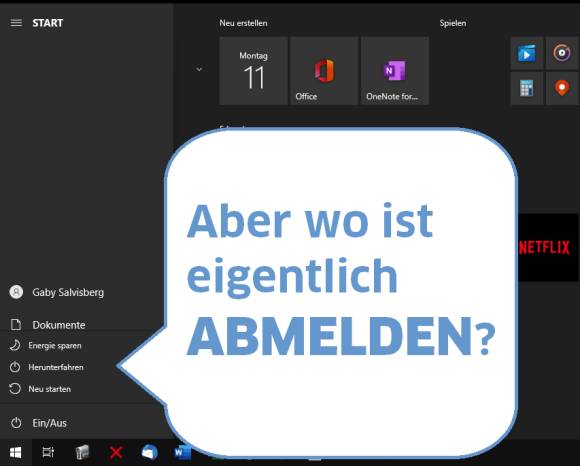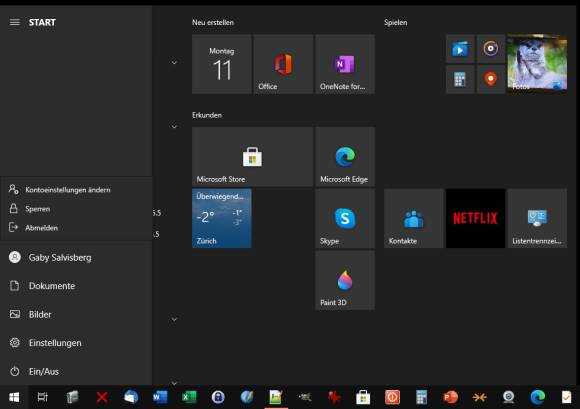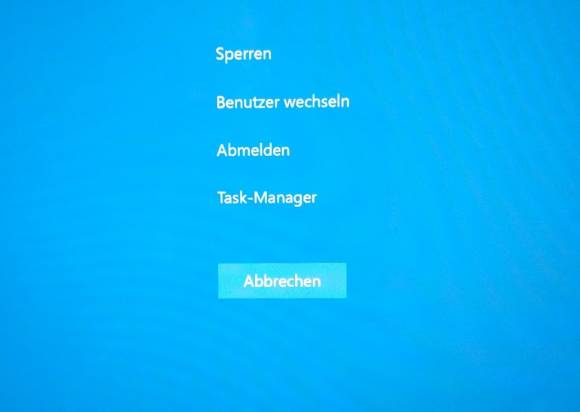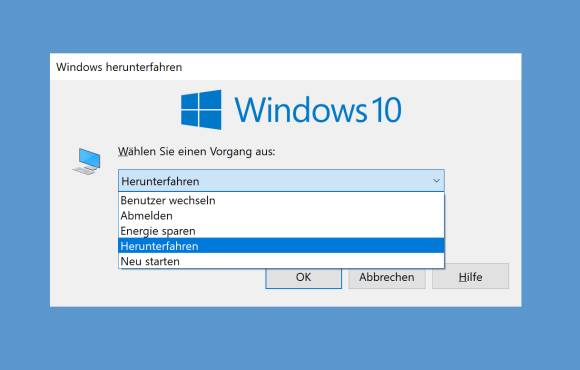Tipp fürs Home-Office
18.01.2021, 10:28 Uhr
Windows 10: Wo ist eigentlich «Abmelden» hingekommen?
Beim Klick auf «Start» und «Ein/Aus» können Sie das Gerät herunterfahren, neu starten oder in den Energiesparmodus versetzen. Aber wo ist der Befehl fürs Abmelden bzw. Ausloggen hingekommen? Drei simple Möglichkeiten.
Gerade, falls Sie im Home-Office ein separates Windows-Konto für Ihre berufliche Tätigkeit verwenden, ist häufiges Abmelden erforderlich, damit Sie sich mit dem anderen Konto wieder anmelden können. Die Trennung des privaten vom beruflich verwendeten Windows-Kontos kann mithelfen, ein Datendurcheinander und Peinlichkeiten zu vermeiden.
Klicken Sie aber auf Start/Ein/Aus, vermissen Sie den Abmelden-Befehl. Dabei gibt es drei einfache Möglichkeiten.
Variante 1: Klick auf den Benutzernamen.
Klicken Sie mit der linken oder rechten Maustaste im Startmenü auf Ihren Benutzernamen, finden Sie hier unscheinbar auch den Befehl Abmelden.
Variante 2: Ctrl+Alt+Delete
Was zu DOS-Zeiten noch zuverlässig zum sofortigen PC-Neustart führte und in älteren Windows-Versionen den Task-Manager anzeigte, ist unter Windows 10 ein weitaus nützlicheres Werkzeug. Drücken Sie die Tastenkombination Ctrl+Alt+Delete (für unsere nördlichen und östlichen Nachbarn: Strg+Alt+Entf) erscheint ein standardmässig blauer Bildschirm; je nach eingestellter Windows-Akzentfarbe kann er auch orange oder grün sein. Darauf finden Sie prominent in der Mitte fünf Befehle. Sperren aktiviert sofort die Bildschirmsperre (was übrigens mit Windowstaste+L viel eleganter ginge). Mit Benutzer wechseln können Sie sich mit Ihrem zweiten Konto einloggen, ohne sich beim aktuellen Konto ausloggen zu müssen; nützlich für häufige Wechsel zwischen zwei Konten. Abmelden ist der gesuchte Befehl zum Ausloggen aus dem aktuellen Konto. Gleich darunter könnten Sie den Task-Manager öffnen. Mit Abbrechen (oder schlicht der Esc-Taste) brechen Sie die Übung ab und landen wieder da, wo Sie waren.
Variante 3: Desktop plus Alt+F4
Viele Nutzerinnen und Nutzer wissen, dass sich mit Alt+F4 das aktuelle Fenster oder gar Programm schliessen lässt. Das verwenden viele dafür, eine Reihe von nicht mehr genutzten Explorer- oder Browserfenstern zu entsorgen. Es lässt sich aber auch Windows selbst auf diese Art beenden. Klicken Sie auf eine leere Stelle auf dem Desktop. Drücken Sie jetzt Alt+F4, erscheint das klassische Herunterfahren-Fenster, wie man es so ähnlich schon seit Windows-NT4-Zeiten kennt. Darin können Sie nun ebenfalls: Benutzer wechseln, Energie sparen, Neu starten, Herunterfahren oder eben Abmelden.